Како да користите свој Аппле сат
Аппле Ватцх може бити одличан пратилац за ваш иПхоне, али може бити и помало застрашујући. Пре него што зароните, важно је да разумете основе коришћења Аппле Ватцх-а — само да бисте били сигурни да добијате све предности.
Међу многим сјајним карактеристикама Аппле Ватцх-а је и могућност упућивања и примања телефонских позива, текстуалних порука и е-порука. Али то је такође уређај за фитнес, а Музички плејер, календар, паметни кућни контролер и (наравно) прилично добар мерилац времена.
Како функционише Аппле Ватцх?
Када први пут извадите Аппле Ватцх из кутије, ви ћете користите апликацију Ватцх на свом иПхоне-у да бисте је подесили. Аппле Ватцх користи комбинацију Блуетоотх-а и Ви-Фи везе за комуникацију са иПхоне-ом. И док се неке од његових функција могу користити без иПхоне-а у близини, друге функције захтевају везу са иПхоне-ом.
Већина апликација и функција Аппле Ватцх-а захтева неку врсту везе за пренос података. Нећете моћи да упућујете телефонске позиве, шаљете поруке пријатељима, слушате радио или користите Сири без те везе. Новије верзије Аппле Ватцх-а подржавају повезивање са мобилним подацима без потребе за иПхоне-ом, али неки корисници ће можда морати да имају иПхоне у близини или ће морати да

Како да користите хардвер вашег Аппле Ватцх-а
Ево основних физичких контрола Аппле Ватцх-а.
- Дигитална круна: Дигитална круна нас не води само са екрана сата на почетни екран са апликацијама. Такође можете да га окренете да бисте увећали и умањили приказ екрана апликације, а ако имате отворену апликацију, она ће се померати нагоре или надоле унутар апликације.
- Бочно дугме: Лако је одбацити бочно дугме, али оно је кључ за три важне карактеристике. Прво, ако кликнете на њега, отвориће се листа апликација које сте недавно користили, што знатно олакшава пребацивање између апликација. Друго, држање притиснуто ће отворити Искључивање и Хитан СОС екран. И треће, ако га наставите да га држите притиснутим, аутоматски ће се искључити уређај ако из неког разлога не можете да га добијете Искључивање екран за приказ. Као бонус, држање бочног дугмета и дигиталне круне ће направити снимак екрана екрана Аппле Ватцх-а.
- Форце Тоуцх: Ова функција се активира тако што прво лагано ставите прст на екран, а затим притиснете на екран. Ако се изводи на екрану са сатом, Форце Тоуцх ће вам омогућити да прилагодите различите лице сата. На екрану апликације ће вам омогућити да пређете на екран оријентисан на листу, а не на мрежу. Појединачне апликације такође могу имати посебну функцију Форце Тоуцх. На пример, коришћење Форце Тоуцх-а у апликацији Активности ће вам омогућити да видите недељни резиме или промените свој циљ кретања.
Водич о покретима Аппле Ватцх-а
Поред хардверских контрола, постоји неколико основних покрета који ће вам помоћи да користите Аппле Ватцх. Ови покрети су слични покретима који се налазе на иПхоне-у и иПад-у.

- Превуците и додирните: Ова два покрета дефинишу како се користи Аппле Ватцх и могу се демонстрирати на екрану апликације. Постављање прста на екран и његово „превлачење“ ће довести до тога да се кружна мрежа апликација помера поред вашег прста. Када додирнете појединачну апликацију прстом, она ће се покренути.
- Превуците доле: Покрети превлачења функционишу различито у зависности од тога да ли се налазите на екрану Аппле Ватцх-а или не. На бројчанику сата, покрет превлачења надоле, који се изводи тако што се прст стави на средину екрана и помери надоле без подизања са екрана, отвара центар за обавештења. Центар за обавештења приказује све текстуалне поруке или обавештења послата на Аппле Ватцх. Превлачењем надоле унутар апликације генерално ће се померати листа или страница нагоре.
- Провуче до: На екрану сата, превлачење нагоре ће открити скривену контролну таблу. Овај панел садржи пречице до подешавања и функција. Посебно треба истаћи дугме са телефоном са полукруговима са обе стране. Ова пречица ће проузроковати да ваш иПхоне испушта бип или пинг, што ће вам помоћи да га лоцирате. Превлачењем нагоре унутар апликације омогућиће вам да померате листу или страницу надоле. (Запамтите, ово се такође може постићи окретањем дигиталне круне.)
- Превуците налево или надесно: На екрану сата, превлачењем с лева на десно на екрану промениће се бројчаник сата. Можете да превучете здесна налево да бисте се вратили на претходни бројчаник или користите Форце Тоуцх да бисте прилагодили бројчанике сата. Превлачење налево или надесно унутар апликације имаће специфичне функције у зависности од апликације. На пример, превлачење здесна налево по обавештењу у Центру за обавештења ће вам омогућити да избришете обавештење или прилагодите ту врсту обавештења.
- Додирните зумирање: Можете да увећате или умањите приказ тако што ћете двапут куцнути екран са два прста. Двоструки додир се мора извршити прилично брзо. Док сте увећали приказ, можете да се крећете по екрану тако што ћете ставити два прста на екран и превући их без подизања са екрана.
Како упућивати позиве, одговарати на текстуалне поруке и читати е-пошту
Аппле Ватцх има покрет подизања за активирање, тако да ће га једноставно окретање и подизање ручног зглоба активирати. Ово олакшава прихватање позива или читање текстуалне поруке.

- Телефонски позиви: Можете упутити телефонски позив на исти начин као на свом иПхоне-у. Једноставно додирните апликацију Телефон, померите се надоле по листи контаката или фаворита и додирните контакт који желите да позовете. Запамтите, ако немате Аппле Ватцх са мобилном везом, мораћете да будете у домету свог иПхоне-а да бисте упутили позив.
- Текстуалне поруке: Можете да одговорите на текстуалну поруку тако што ћете додирнути поруку и изабрати одговор. Дугме са микрофоном ће вам омогућити да користите Сири да диктирате одговор, док дугме са руком покреће Сцриббле, унос који претвара ваш рукопис у текст. Ово можете користити да нацртате једно по једно слово. Такође прихвата већину знакова интерпункције.
- Емаил: Ваше поставке е-поште се подразумевано пресликавају са вашег иПхоне-а, што значи да ћете имати приступ свој е-пошти са истим подешавањима обавештења. Можете да укључите или искључите обавештења за одређене пријемне сандучиће тако што ћете покренути апликацију Ватцх на свом иПхоне-у, бирајући Пошта а затим бирање Обичај под Пресликај мој иПхоне. Можете да одговарате на појединачне поруке е-поште користећи Сири-ин гласовни диктат или Сцриббле унос.
- Воки токи: Други начин комуникације са Аппле Ватцх-ом је са апликација Валкие-Талкие. Ова апликација вам омогућава да уђете у воки-токи режим са било којим другим корисником Аппле Ватцх-а. Додирните икону Валкие-Талкие, која је жута са воки-токијем на њој, а затим изаберите особу са листе контаката за разговор.
Како користити Сири на Аппле Ватцх-у
Ако мислите Сири је од помоћи на вашем иПхоне-у или иПад-у, то је двоструко више на Аппле Ватцх-у. Требало би да будете у могућности да активирате Сири тако што ћете подићи сат ка устима и дати јој команду или јој поставити питање. Такође можете користити фразу „Хеј Сири“ коју прате ваша упутства.
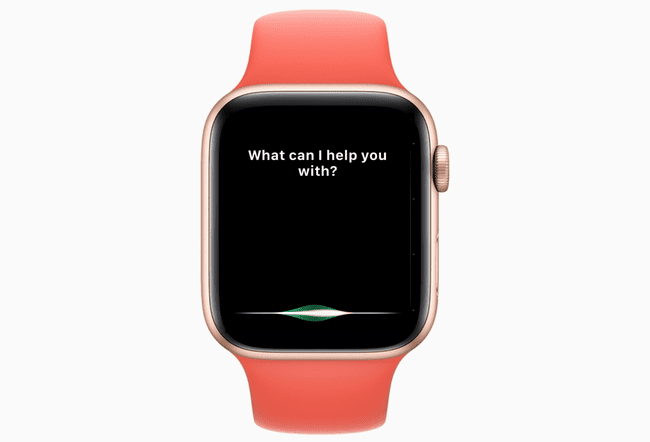
Ако Сири не одговара, покрените апликацију Подешавања на Аппле Ватцх-у, изаберите Генерал а затим изаберите Сири. Можете укључити оба Хеј Сири и Подигните да бисте говорили из подешавања Сири. За Раисе то Спеак, можда ћете имати најбоље резултате ако говорите директно у сат. Такође можете једноставно држати притиснуту дигиталну круну да бисте покренули Сири.
Ево неколико команди које Сири можете упутити да изврши:
- „Хеј Сири, какво је време?“
- „Активност покретања“
- „Подеси аларм за сутра у 6 ујутро“
- „Позови [било кога]“
- „Пошаљи поруку [коме]“
- "Свирај Битлсе"
- „Подсети ме да [урадим нешто] у [време] или на [дан]“
- „Подесите тајмер од 10 минута“
- „Преузми упутства за вожњу до најближе бензинске пумпе“
- „Шта је напојница на новчаницу [било који износ у доларима]?“
- И многе друге команде, укључујући команде за одређене апликације као што је „Позови Фила на Скипе-у“
Сири ће подразумевано користити упутства за пешачење, па ће вас „Дајте ми упутства до најближе бензинске пумпе“ одвести тамо пешке. Користите кључну фразу „упутства за вожњу“ да бисте добили упутства за вожњу.
Како започети тренинг са Аппле Ватцх-ом
Аппле Ватцх има две основне апликације за вежбање: апликацију Ацтивити, која прати нормалну активност на дневној бази и апликацију Воркоут, која вам омогућава да пратите одређене вежбе.
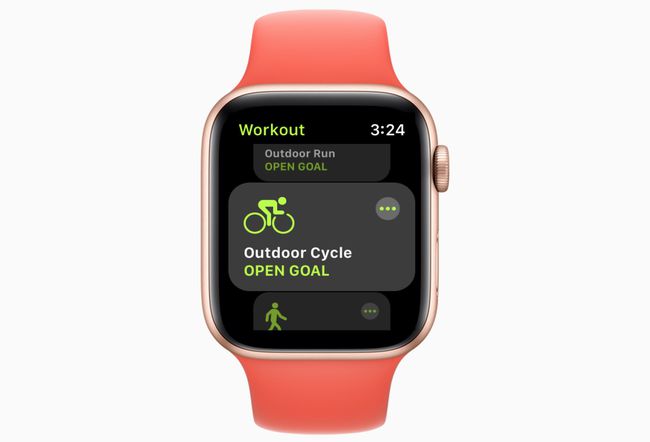
Помоћу апликације Активности можете да промените свој циљ кретања помоћу притиска на Форце Тоуцх, а можете да добијете детаљније извештаје покретањем апликације активности на вашем иПхоне-у. Циљ вежбања у апликацији Активности је само основни монитор вежбања који прати ваше активно време у круговима од тридесет минута без начина да га прилагодите.
Ту се појављује апликација Аппле Ватцх Воркоут. Пратите ове кораке да бисте започели тренинг:
Покрените апликацију Воркоут, означену зеленом иконом апликације са покретном фигуром.
Изаберите са листе вежби. То укључује трчање, пливање, бициклизам, веслање и јогу, између осталог. Ако не видите своју вежбу на листи, изаберите Остало.
Додирните тренинг. Аппле Ватцх ће одбројавати од три, а затим ће почети да прати вашу активност. Када завршите, превуците с лева на десно по екрану и изаберите Крај. Такође можете да додирнете Пауза да направи кратку паузу или Ватер Лоцк ако је ваша вежба у базену.
Вежбе се прате преко апликације Активности на вашем иПхоне-у у Вежбе таб. Можете да видите извештај о појединачној вежби тако што ћете га додирнути на листи. Извештај ће укључивати сагореле калорије, укупно време и просечну брзину откуцаја срца. Такође ће снимати временске прилике у време вежбања, а ако поседујете Аппле Ватцх са ГПС-ом, ваша локација и путања ће бити забележени на мапи.
За бржи начин да започнете вежбање, користите Сири. Реците: "Хеј Сири, почни да вежбаш јогу."
Како да прилагодите Аппле Ватцх путем подешавања
Аппле Ватцх има апликацију Подешавања на самом сату, као и нека подешавања којима се може приступити преко апликације Ватцх на иПхоне-у. Иако је на оба места доступно неколико подешавања, нека прилагођавања су доступна само преко апликације Ватцх или на самом сату.
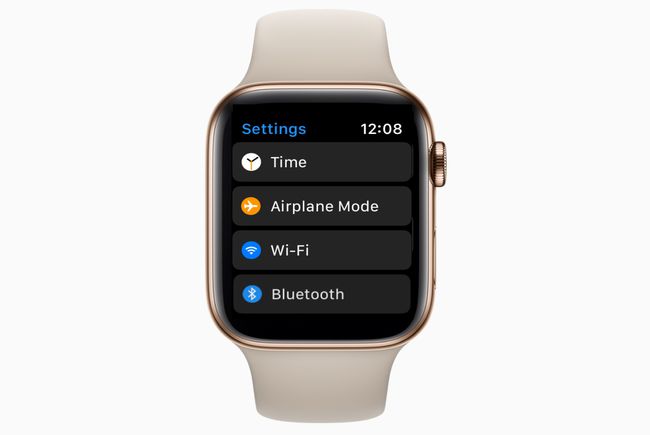
- Апликација подешавања Аппле Ватцх-а дели исту икону „окретање зупчаника“ као и апликација Подешавања на иПхоне-у. Укључује могућност подешавања времена унапред за оне који воле да њихов сат ради брже од стварног времена. укључује контроле повезивања за Блуетоотх или режим рада у авиону, опције приказа за изглед и осећај сата и општа подешавања као што су приступачност и Сири.
- Апликација Ватцх на иПхоне-у је свеобухватнија од ове две. Не само да можете пронаћи многа иста подешавања која се налазе у апликацији Подешавања на сату, већ можете и да промените своја изглед апликације, измените доцк, подесите хитни СОС, прилагодите подешавања приватности и фино подесите појединца апликације.
